
Cuando se trabaja en equipo – ya sea en la misma oficina o desde casa, cada uno desde un ordenador distinto – hay que llevar el control de muchas cosas. Una de las más importantes, sin duda, son las vacaciones. El calendario de descanso de todo el equipo tiene que ser tenido en cuenta, para poder organizar bien el trabajo y saber en todo momento qué refuerzos tendremos disponibles. Una opción interesante es la de controlar las vacaciones de todos desde un mismo documento, tanto en formato digital, sincronizando las informaciones de todos desde un calendario común o incluso regresando a las viejas fórmulas, imprimiendo un calendario para colgar en la oficina, para tener siempre presentes los períodos de vacaciones en formato físico. Hoy queremos ayudarte con cinco opciones diferentes para crear calendarios de vacaciones para empleados. ¿Quieres empezar a organizarte mejor? ¡Pues vamos allá!
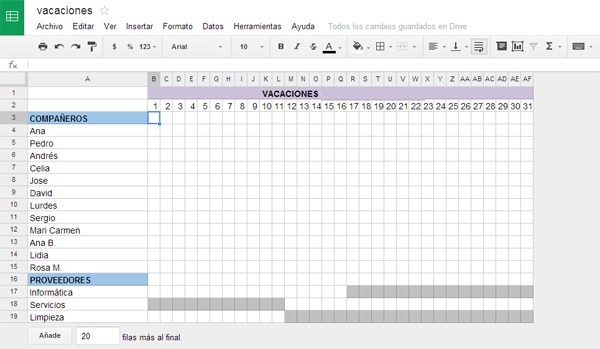
1. Utiliza las hojas de cálculo de Google
Es fácil y es rápido. Puedes crear una plantilla. La imagen que ves en la parte superior te ayudará a hacerte una idea de cómo puede ser, pero está claro que para que te funcione tienes que adaptarla a tus necesidades y modus operandi. En una primera columna, tienes que añadir el nombre de todos los empleados y/o compañeros de trabajo, para a continuación añadir todas las fechas que te interesen. Si vas a preparar el calendario de vacaciones de Navidad, tendrás que añadir los meses de diciembre y enero. Lo mismo con Semana Santa y el verano, que es el período en el que casi todo el mundo suele cogerse más días para descansar. Crea todos los apartados que consideres oportunos y añade la información que consideres necesaria para organizaros (por ejemplo, si falta Silvia y necesitáis ayuda, podéis llamar a Carlos y facilitar todos los datos de contacto para que nadie tenga problemas durante los días de ausencia).
A todo esto, lo único que tendréis que hacer a continuación es ir marcando los días que cogéis cada uno en un color diferente. Las ventajas de este calendario son varias: en primer lugar, que todos podréis ver cuándo faltará cada uno de vuestros compañeros; en segundo, que podréis editarlo vosotros mismos y realizar las rectificaciones que consideréis pertinentes. Para ello, el encargado de confeccionar el calendario tendrá que compartir con todos el documento y ya podréis acceder.
2. Descarga una plantilla de Excel
Si prefieres usar Excel, aquí tienes otro recurso interesante. Desde esta página nos ofrecen una plantilla de Excel para organizar un calendario de vacaciones. Lo cierto es que es muy parecido al modelo que te recomendábamos anteriormente, aunque en este caso solo podrás editarla a través del programa de Microsoft. La ventaja de este calendario es que está perfectamente actualizado a 2017 y que ya está plenamente configurado. Si no eres muy ágil en esto de confeccionar plantillas de datos, en este caso lo tendrás todo hecho y solo será necesario que introduzcas los nombres y las vacaciones de cada uno de los miembros de vuestra plantilla. Debes saber, eso sí, que en principio no podrás modificar el documento en la nube y que no podrás compartirlo y conseguir que todos vean los cambios en tiempo real. No obstante, si este recurso te funciona bien, aquí lo tienes listo para descargar.
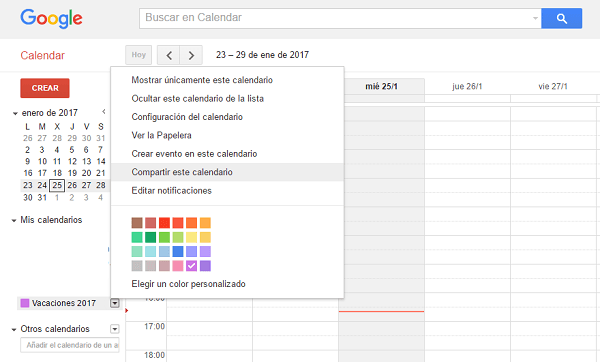
3. Crea un calendario para Google Calendar
Está claro que lo más práctico para todos, sobre todo si sois usuarios de los productos de Google, es crear un calendario de vacaciones para que se sincronice con Google Calendar. ¿Qué conseguiréis con esto? Pues muy fácil. En primer lugar, que tendréis el calendario siempre disponible para todos desde el móvil o desde cualquier dispositivo que tengas sincronizado. En segundo, que todos tendréis acceso al calendario. Te contamos cómo. Lo primero que tienes que hacer – como organizador del calendario – es acceder a Google Calendar. A continuación, pulsa en el botón Calendarios y elige la opción de crear uno de nuevo. Ponle el nombre que quieras: puede ser, por ejemplo, Calendario Vacaciones 2017.
Cuando lo tengas creado, lo único que tendrás que hacer es compartirlo con los demás. Introduce las direcciones de contacto de tus compañeros de trabajo y ya está. A partir de este momento, serán todos los miembros del equipo los que indiquen el día que cogen vacaciones y el día de regreso, pudiendo marcar todas las jornadas en las que estarán ausentes. Al mismo tiempo, pueden realizar cualquier indicación, como por ejemplo, dejar un teléfono para urgencias o dar otro nombre de compañero que pueda resolver cualquier incidencia durante sus días de ausencia.
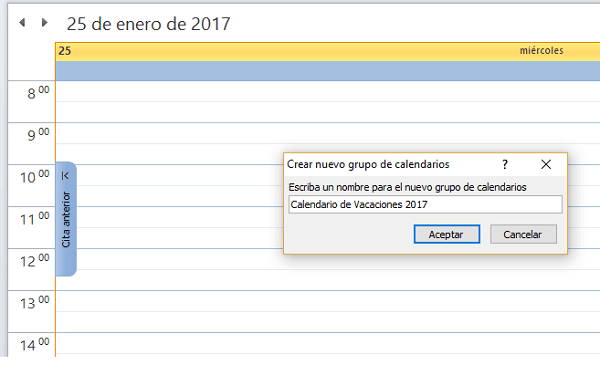
4. ¿Te sientes más cómodo con Outlook?
Si usas Outlook como herramienta para organizarte, quizá te sientas más cómodo creando un calendario de vacaciones a través de este programa de Microsoft. En este caso, lo único que tienes que hacer es abrir Outlook y ponerte manos a la obra, porque… ¿sabías que también puedes confeccionar calendarios y compartirlos? Pulsa encima de Grupo de Calendarios > Crear nuevo grupo de calendarios. Ponle un nombre que te ayude a identificarlo: Calendario de Vacaciones 2017 Empresa y a continuación, selecciona todos los contactos con los tienes que compartirlo. Si tienes añadidas las direcciones de correo electrónico de tus compañeros, lo tendrás muy fácil. El calendario quedará compartido y todos podréis ir añadiendo las fechas en las que vais a coger vacaciones. ¿Fácil verdad?
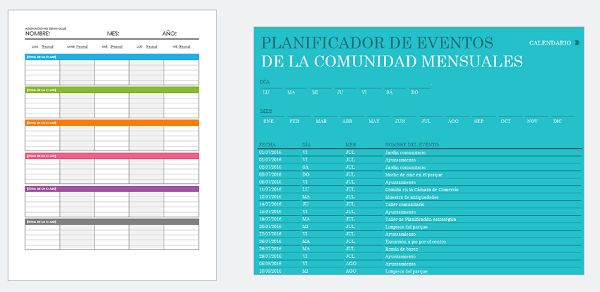
5. Un calendario de vacaciones para imprimir
Si eres de la vieja escuela y prefieres contar con un calendario colgado en vuestro panel informativo o en la mesa de trabajo para estar al día de las vacaciones de todos, quizá sería interesante que aparte de confeccionar los calendarios digitales que te hemos propuesto anteriormente, también tengas hecho un calendario para imprimir. Vamos a proponerte algunas plantillas que puedes usar y modificar fácilmente desde Microsoft Word y Microsoft Excel. Por ejemplo, tienes el calendario de Asignaciones por semana, una opción muy colorida y práctica con la que podrás ir añadiendo semana a semana las vacaciones de cada uno de tus compañeros. Tendrás que imprimir varias hojas, pero puede venirte muy bien si en vuestra empresa cogéis vacaciones por períodos muy concretos: es decir, en los meses de verano, en Navidad o en Semana Santa. En este caso lo podrás modificar a través de Microsoft Word, de modo que no encontrarás demasiadas complicaciones.
Pero hay más. Aquí tienes un calendario perpetuo que podrás usar sea el año que sea y que además puedes modificar en Excel, que siempre resulta mucho más práctico cuando se trata de organizar temas y fechas. También hemos encontrado un sistema para organizar eventos para editar en Excel que puede servirte para ir añadiendo las fechas y los nombres, además de cualquier otro dato o detalle que debáis saber. Cuando hayas terminado de editarlo, lo único que tendrás que hacer es imprimir y colgar. Puedes hacer copias para que todos los compañeros también lo tengan presente. Verás, en cualquier caso, que se trata de una plantilla que puede venirte muy bien para organizar multitud de tareas diferentes, aparte de los calendarios de vacaciones.
Y tú, ¿de qué manera organizas las vacaciones en tu oficina? ¡Cuéntanos tus trucos abajo en los comentarios!




